PS5の内蔵SSD(M.2 SSD)が大分安くなってる!というわけで、PS5の内蔵SSDを増築する時が来ました!
外付けのSSDは取り付けていたのですが、外付けSSDだと起動できるのはPS4のソフトだけです。PS5のソフトで動作させるにはM.2 SSDをPS5の内部に取り付けなければなりません。
え、PS5開けるの?内部への取り付け?難しいんじゃないの?
そんな事ありませんでした!
PlayStationサポートでもM.2 SSDの取り付け方のページが用意されています。
正しい付け方をすれば保証対象外になることもありません。(無理に壊したり、余計な分解はダメですよ!)
ポイント
M.2 SSDを取り付けることで保証に影響はありますか?
要件を満たしたM.2 SSDを使用しており、正しく取り付け手順に従っている場合、基本的にはメーカーによる保証に影響はありません。正しく使用しなかった場合、本体の破損につながるおそれがあり、保証の対象外となる可能性があります。ご購入の前に、ドライブの仕様をよく確認することを強く推奨します。詳しい情報が必要な場合は、ドライブの販売業者またはメーカーにお問い合わせください。M.2 SSDを取り付ける際は、問題が起こらないよう、取り付け手順を注意深く確認してください。保証の対象外になる事項や、解決策について詳しくは保証規定を確認してください。

PS5はソフトとセーブデータは別々になっているので、ソフトを削除してインストールし直せば一応少ない容量でもやりくりできます。
ただ、最近は原神やら崩壊スターレイルやら、アップデートするだけで沢山の容量が必要なゲームも増えてきています。アップデートのたびにソフトを削除するのも面倒・・内蔵容量が多いことに越したことはない・・
というわけで、格安 PS5 内蔵SSDを購入したため導入手順です!
購入したPS5内蔵 SSD
購入したSSDはこちらです。
Hanye SSD 2TB PCIe Gen4x4 M.2 NVMe 2280 ヒートシンク搭載


Hanyeというメーカーは聞いたことなかったのですが、少し調べると2003年に設立された中国瀋陽に本体を押している企業のようです。
レビューや他のブログの噂を見てみましたが、特に大きな問題もなさそうだったので安価でもあるHanye性のSSDを購入!商品名にも「PS5動作確認済み」と書いてありますしね。
しかも2TBでこの安さ!PS5が内蔵SSD対応した当初は2Tで4〜5万円くらいしていたので、1万円ちょっとで購入できるようになっていてありがたい!
PS5で使えるSSD
PS5で内蔵することが出来るSSDは種類があります。
「M.2 SSD」と呼ばれる内蔵型のSSDでないといけません。また、Playstationサポートに書かれている要件を満たさなければなりません。
ただ、よく分からなければAmazon等でM.2 SSDを調べると、私が購入したHanye M.2 SSDのように「PS5 動作確認済み」と記載があるものを購入するのが無難です。
また、熱を効果的の放出するヒートシンク(でこぼこの鉄の板)がくっついているSSDを購入してください。熱暴走を起こすとかなり動作が不安定になります。
これも製品説明に「ヒートシンク搭載」等の記載があるものを選んだほうが良いです。
ヒートシンクは自分で付けることができるため、ヒートシンクがSSDに付いていないものも販売しています。付け方は両面テープで貼り付けるだけで難しくないですけどね。
PS5へ内蔵SSD(M.2 SSD)の設置手順
では、ここから実際の手順を説明します。とても簡単で、時間にして30分程度でした。
PS5は初期型を利用しています。PS5スリム購入の方は手順が異なる可能性がありますのでご注意を。
準備する物
折角PS5を開けるので、ホコリなどもできるだけ取ってしまいましょう!
ポイント
・PS5を寝かせるクッション
・台座外す用のマイナスドライバー or コイン
・プラスドライバー
・掃除用のちりとりと掃除機
PS5 内蔵SSDの導入手順
さて、ここからPS5にM.2 SSDを取り付けていきます!やるぞー!
まずは掃除
新品のPS5でなければホコリが溜まっているはずです。PS5のプレートと本体の間の通気口はホコリが溜まりやすいのでちりとりで掻き出して行きましょう。多少内部に入っても、開けた時に取れば大丈夫です。
PS5
このような小さいちりとりで取っていくと楽にホコリが取れます。これ便利だったなー。
土台を外す
縦置きしているPS5なら土台を付けているかと思うので、外します。
マイナスドライバーかコインで外すことができます。

プレートを外す
まずはPS5を横に倒します。傷がつかないようにクッションを引きましょう。
PS5のプレートの外し方は若干コツがありました。結構硬いと言われていますが、コツが分かれば外すのも付けるのも難しくありません。
プレートは裏・表どちらも開きますが、
ポイント
・ディスクドライブが付いている方にSSDスロットがある
なのに注意してください。私は掃除も兼ねていたので、両方開けて掃除をしました。
プレートの外し方は、左上を持って、右下をつまみ強く下に引っ張る感じです。(撮影していたので片手の写真ですみません・・)

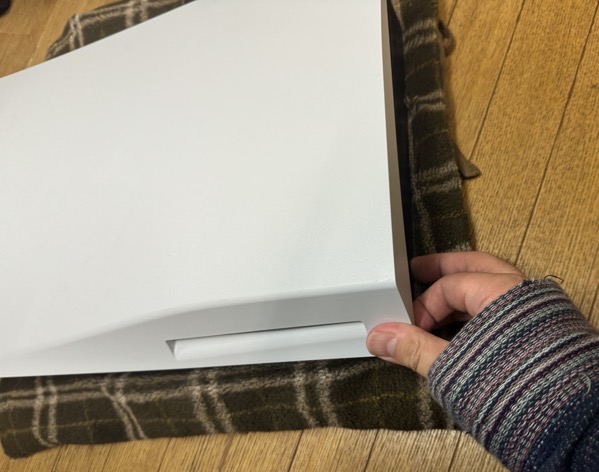
分かりにくければこちらの動画が外し方で参考になったので見てみてください。
内蔵SSDを設置する場所を空ける
プレートを外すとこんな感じです。ホコリが溜まっているので、まずはチリトリや掃除機で綺麗にしましょう。

下の方にある鉄のプレートがSSDを入れる場所になります。

ここのネジを外すとSSDが入れられるスロットが出てきます。

スペーサーの移動
SSD部分を開けると「110」と書かれた部分にスペーサーがついています。
私の購入したHanye SSDには、注意書きの紙が入っておりスペーサーを「80」に移動して設置するとのこと

スペーサーはSSDの高さ調整用の金具とネジです。これはスペーサーを外した所。

スペーサーの丸い金具を「80」に取り付けます。ネジはまだ取り付けません。

M.2 SSDを設置!
スペーサーを取りつけたら、M.2 SSDの設置です!

ヒートシンク側を手前に向けて、金属のスロットに差し込みます。ぐっ、と差し込むと丁度スペーサーの位置に丸いくぼみが合わさってネジ止め出来るようになります。

そこにスペーザーのネジをで固定して、設置完了です!

動作確認
そのままでも良いので、電源を入れて一度、動作確認するのが無難です。ちゃんとスロットに入っていなかったらもう一度分解し直しになってしまいますからね。
(と言いつつ、私は面倒だったのでそのまま組み立ててしまいましたが・・w)
PS5を点けると、まずはM.2 SSDのフォーマットの画面がでます。フォーマットしないと使えないのでもちろん「OK」
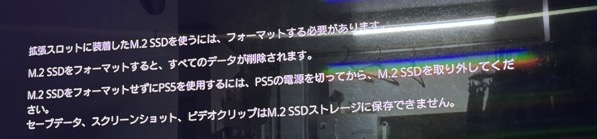
その後速度テストが入ります。PS5の内蔵SSDは5,500 MB/s以上推奨ですが、6,193 MB/s出ているので問題なし!

最後にお掃除・・
PS5を開けることも無いので、最後に掃除です。ちりとりだけでは、ファンの細かいホコリは取れないのでピンセットを使って大きいホコリは取りました。
ここは必須ではないと思いますが、ピンセットは何かとあると便利なんですよね。

こちらの極細ピンセットを使ってます。ひとセット持ってると何かと使えます!
CPUクーラーをホジホジしたら結構ホコリ取れるね・・

PS5には、SSD側じゃない方の面にダストキャッチャーが付いています。ダストキャッチャーはPS5に入ってきたホコリが溜まっていくスペース。
ただ、2年以上稼働させていたのに私のPS5のダストキャッチャーは綺麗でした。
↓ダストキャッチャー

プレートを取り付け直して完成!
PS5の内蔵SSD設置完了!
設置までおよそ30分程度でした!そろそろやらなきゃな・・・と思っていた掃除も一緒に出来たので満足です。
しかし・・2TBが15000円以下で代える時代になっているとは・・
前にPS5の容量確保用に外付けSSDを点ける記事を書きました。 PS5は通常のSSDには対応していません。PS5に対応した応答速度を実装するSSD(M.2 SSD)のみPS5のソフト等 ... 続きを見る

PS5に外付けSSDをつけて容量を節約!(バッファロー SSD-PUT1.0U3-BKA)
今となっては外付けSSDを購入するより、少しお金を出してM.2 SSDを買って導入した方が良いですね。
当時買ったバッファローの外付けSSD・・1TBなのに8,000円以上したし・・
というわけで無事、M.2 SSD を設置できました!
Hanye製のSSD 2TB PCIe Gen4x4 M.2 NVMe 2280 ヒートシンク搭載という、安いSSDにはなりますが、フラッシュメモリ(SSD)はそれほど品質に違いは出ないかなと思って安いのを購入しています。まぁ、万が一壊れてもセーブデータは残っているし良いかな。
昔のハードディスクだと、内部は鉄の円盤を回していたのでモーターや摩耗の品質があったのである程度の優良メーカーを選ぶ方が耐久性は高かったのですが、フラッシュメモリは基本的に基盤の電気信号通すだけなので、ハードディスクほど品質に影響しにくいと思っています。
不安なかたはSamsungのM.2 SSDなども売っているため、そちらを検討に入れるのもありだと思います。
ではまたね!




